刚接触Adobe PhotoShop CS6软件的新用户,对这款软件的一些操作还不熟悉,很多人就询问Adobe PhotoShop CS6怎样批处理剪切图片?下文小编就为你们呈现了Adobe PhotoShop CS6批处理剪切图片的方法,让我们一起来下文中看看吧。
步骤一:先把需要处理的所有图片放在一个文件夹中(如下图),且所有图片剪接方案是一样的,
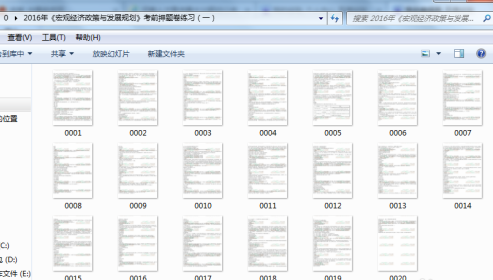
步骤二:打开Adobe Photoshop CS6软件,建立新的“动作”(如下图):点击“创建新动作”——“记录”——左侧工具栏“剪接”——“暂停”完成新建动作
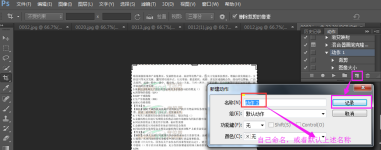
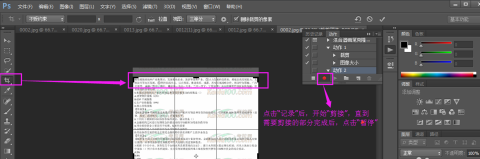
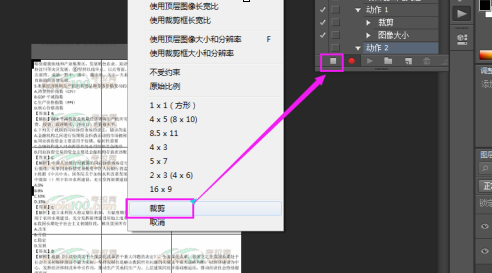
步骤三:Adobe Photoshop CS6软件菜单栏中点击“文件”——“自动”——“批处理”——“选择新建的动作名称”——“选择步骤一待处理的文件夹”——“选择处理后保存文件地址”——点击“确定“——一直点击“确定“即完成批处理
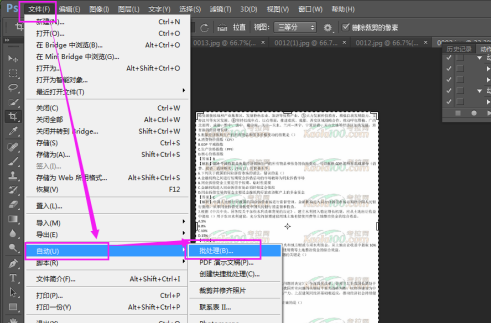
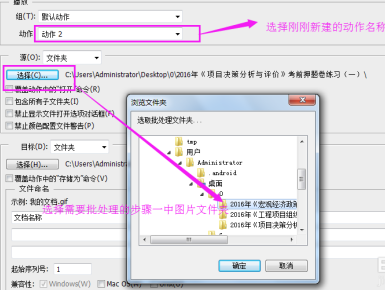
步骤四:完成上述步骤即完成批处理
以上就是小编给大家带来的Adobe PhotoShop CS6批处理剪切图片的方法,希望本文内容能帮助到大家!



 超凡先锋
超凡先锋 途游五子棋
途游五子棋 超级玛丽
超级玛丽 口袋妖怪绿宝石
口袋妖怪绿宝石 地牢求生
地牢求生 原神
原神 凹凸世界
凹凸世界 热血江湖
热血江湖 王牌战争
王牌战争 荒岛求生
荒岛求生 植物大战僵尸无尽版
植物大战僵尸无尽版 第五人格
第五人格 香肠派对
香肠派对 问道2手游
问道2手游




























